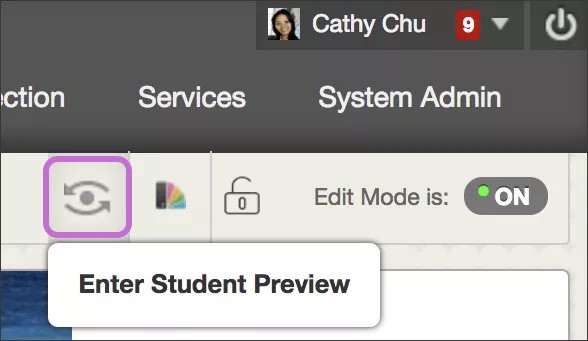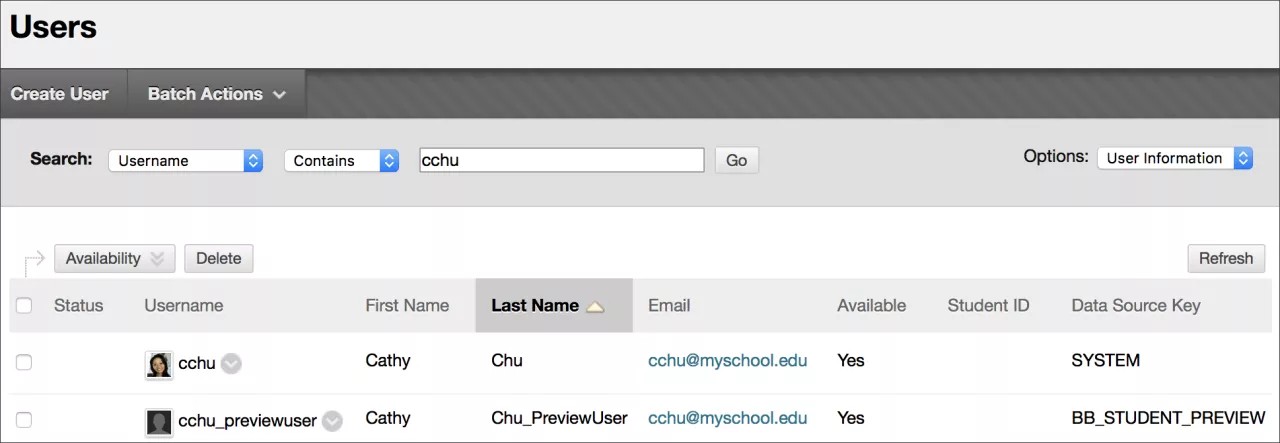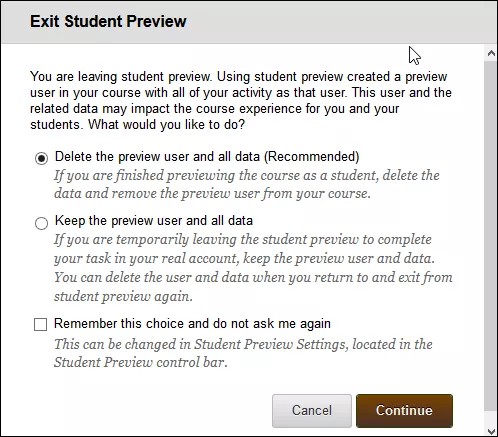この情報は、従来のコースビューのみに適用されます。利用可能なツールは、あなたの教育機関によって管理されています。
学生表示について
コースが学生に表示される前に、コースが適切に設計され、予想したとおりに機能することを確認する必要があります。学生表示では、学生の視点からコースコンテンツを確認することができます。また、コンテンツの条件付きリリースや成績の表示方法など、コースの動作を検証することもできます。
学生表示モード中は、以下の学生のアクティビティを行うことができます。
- 課題の送信
- テストの受験
- ブログおよび掲示板への投稿の作成
- 日誌およびWikiエントリの作成
- 学生ツール ([成績表]など) の表示
学生表示は、[編集モード]とは異なります。[編集モード]では、編集コントロールと特定の条件付きコンテンツが非表示になりますが、[学生表示]では学生と同じようにコースを体験してみることができます。
学生表示モードの開始
学生表示モードを開始するには、[学生表示の開始]アイコンを選択します。
学生表示では、学生表示用のユーザと呼ばれる学生アカウントが作成されます。教員は、その学生表示用のユーザとしてログインし、現在のコースに登録されます。学生表示モードを開始すると、各ページの上部に学生表示バーが表示されます。このバーには「学生表示モードがオンです」というテキストが表示され、[設定]と[学生表示の終了]の機能が備わっています。
学生表示モードがアクティブになるのは、学生表示モードを有効化したコースのみです。Blackboard Learnの他の部分では教員のままになります。ただし、複数のコースで学生表示モードを開始した場合は、同じ学生表示用のユーザアカウントが使用されます。
学生表示用のユーザアカウント
学生表示モードを開始して、学生表示用のユーザアカウントでコースにログインしている場合は、コースのユーザ一覧にその学生表示用のユーザが表示されます。学生表示用のユーザは、コースに登録しているすべての学生に表示されます。学生と管理者は、その名前で学生表示用のユーザアカウントを簡単に識別できます。学生表示用のユーザアカウントの姓は、自分の姓に「_PreviewUser」が追加され、自分のユーザ名に「_previewuser」が追加されたものになります。
他の教員と共同でコースを指導している場合は、それぞれに学生表示用のユーザアカウントが設定されます。
学生表示用のユーザとして、アクティビティに関連するすべてのデータがBlackboard Learnによって取得されます。具体的には、提出済みの課題や掲示板への投稿などです。他の学生は、学生表示用のユーザと対話することができます。たとえば、コースに登録した学生であるかのように投稿し、その投稿に他の学生が返信できます。
学生表示用のユーザアカウントの終了および削除
学生表示を終了するには、[学生表示の終了]を選択します。コースを終了しても学生表示は終了しない場合、そのコースに戻るときは学生表示モードになります。
学生表示を終了するときに、学生表示用のユーザとすべての関連データを保持するか削除するかを確認するプロンプトが表示されます。
学生表示用のユーザとデータの削除
学生表示用のユーザと関連データは削除するよう推奨しています。
[学生表示の終了]ウィンドウで、[学生表示用のユーザとすべてのデータを削除 (推奨)]を選択します。必要に応じて、[確認しない]チェックボックスをオンにします。コースで学生表示を終了するたびに、選択した動作が自動的に実行されます。
この設定を変更するには、学生表示バーの[設定]を選択します。
学生表示用のユーザを削除すると、学生表示用のユーザとして実行または作成されたアクティビティはすべて、コースから完全に削除されます。削除されるのは、テストの答案、課題の提出、成績、掲示板への投稿などです。学生表示用のユーザによる掲示板への投稿に対する返信など、登録されている学生と学生表示用のユーザとのやり取りもすべて削除されます。学生表示用のユーザはコースから登録解除されます。そのユーザが他のコースに登録されていない場合、その学生表示用のユーザアカウントは削除されます。
従来の登録ツールを使用して、コースから学生表示用のユーザアカウントを登録解除できます。登録解除を実行すると、学生表示用のユーザとして実行または作成されたアクティビティの一部はコースに残りますが、匿名のアクティビティとなります。たとえば、掲示板への投稿は保持されますが、名前のところに匿名と表示されます。
学生表示用のユーザとデータの保持
学生表示用のユーザとデータを保持して、成績の計算など、学生アクティビティが教員にどのように表示されるかを確認する必要がある場合は、[学生表示用のユーザとすべてのデータを保持]を選択します。データを保持する場合、コースのユーザ一覧、成績管理、および学生表示用のユーザとして使用したすべての場所に、その学生表示用のユーザアカウントが表示されます。
学生表示用のユーザアカウントを保存すると、[学生表示の開始]アイコンの中央の点が緑色に変わります。学生表示用のユーザアカウントは利用可能な状態です。
コースレポートの実行や統計の収集を行う場合、数値が1つ (学生表示を使用している教員が複数存在する場合はそれ以上) ずれることになります。また、教員が対話を監視するため学生表示モードを終了しているときに、学生がその学生表示用のユーザと対話しようとした場合、その学生が混乱することがあります。